Почему не открывается opera на компьютере
Появилась следующая проблема:
1. Установил себе
Microsoft Office 2010 Professional Plus, активировал его.
Работает отлично. Все открывает. Все как надо.
2. Установил себе Opera 11.01 (самую новую).
Все тоже без проблем, НО когда в интернете, я пытаюсь
открыть .doc документ (именно не скачать, а открыть прямо из Opera),
вижу следущее сообщение: «Отсутствует связанное приложение для данного расширения.»
Тоесть скачать и открыть документ я могу, а открыть прямо из
оперы не могу. PDF документы открываются без проблем.
Проверял данную проблему на нескольких разных документах
(с разных ресурсов). Переустанавливал полностью и Оперу и Офис.
Результат един.
Что делать, если Опера не открывает страницы
Существует несколько причин, по которым Opera не открывает сайты. В основном все они связаны с тем, что браузер не может установить соединение с тем или иным сервером. Поэтому чтобы выяснить, почему Опера не открывает страницы, необходимо найти первоисточники проблемы. Именно о них и пойдёт речь.
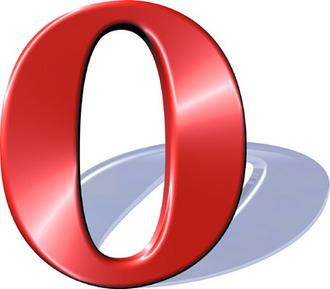
Опера не открывает страницы по вине блокировки
Встречается масса ситуаций, когда блокируется доступ только к определённым сайтам именно с определённого компьютера. Чаще всего это проявляется открытием абсолютно пустой страницы, каким-либо сообщением о блокировке или обычным сообщением о невозможности открыть узел. В данном случае Опера не открывает страницы (да и любой браузер вообще) по возможной вине антивируса, вирусов либо системного администратора. Если виноват антивирус – смотрим его настройки, если вирусы – чистим систему обновлённым антивирусом, а если администратор – идём к нему, здесь больше нечего придумать.
Опера не открывает страницы по вине неправильных настроек
Часто пользователь сам становится причиной прекращения доступа к сайтам. Опера не открывает страницы в основном по вине неработающего Proxy-сервера, засорения кэша или coockies, блокирования на компьютере пользователя содержимого страниц, которые необходимы для работы сайта. В данном случае проделываем следующие действия.

Текущие установки Proxy-сервера можно найти, перейдя в общие настройки браузера. Для этого нажимаем Ctrl и F12 одновременно либо же щелкаем по значку Opera (верхний левый угол), затем Настройки и Общие настройки. Здесь переходим во вкладку Сеть и нажимаем кнопку Прокси-серверы. Если в одной из строк написано что-либо – удаляем либо прописываем соответствующие настройки (как работать с прокси-серверами, можно найти в интернете) и нажимаем ОК.
Причина в Содержимом
Здесь же, в Общих настройках, переходим во вкладку Содержимое и ставим галочки напротив первых трех пунктов. Также можно зайти в настройки JavaScript и отметить там всё. После этого нажимаем ОК.
Причина в Coockies
Далее идём во вкладку – Coockies, выставляем галочку на первый пункт. Заходим в управление Coockies, щелкаем по одной из надписи в окне и зажимаем клавишу Delete, пока всё не удалится. Жмём ОК.
Причина в Кэше
Для того чтобы очистить кэш, щелкаем по значку Opera – Справка – О программе. Здесь видим в пятой строке слово «Кэш», а рядом путь, который необходимо скопировать и вставить в адресную строку проводника, либо перейти по нему. Как только перешли – закрываем Оперу и удаляем все папки. По вине засорения кэш Опера не открывает страницы в редких случаях, но иногда это может помочь (никакие данные не теряются).

Имеются также проблемы, связанные вовсе не с браузером, а с системой. Чаще всего Опера не открывает страницы, потому как отсутствует соединение с сетью. Запустите любое другое приложение, работающее через интернет, и проверьте, функционирует ли оно. Также причиной могут стать файлы, которые расположены в папке Prefetch, которая находится в папке Windows (обычно диск C). Зайдём туда и удалим все файлы, которые в своём названии содержат слово Opera. И, наконец, Опера не открывает страницы (не все, а только некоторые), потому что устарела – просто обновляем её.
Не удалось открыть папку профиля пользователя из-за недостаточных полномочий – что за ошибка, как исправить
Приветствую!
Если вы столкнулись в ошибкой «Не удалось открыть папку профиля пользователя из-за недостаточных полномочий. Свяжитесь с администратором этого компьютера.», то прочтя данный материал, вы узнаете, почему она возникает и как её исправить.

Причин возникновения данной ошибки несколько, давайте рассмотрим каждую из них более подробно:
- Если ранее браузер работал без проблем, но при попытке запуска в один прекрасный день выскочила данная ошибка, то сие свидетельствует о том, что в оперативной памяти компьютера имеется процесс приложения, который «подвис», не был корректно завершён.
Для решения проблемы с данной ошибкой вам необходимо запустить Диспетчер задач, для этого необходимо нажать на клавиатуре комбинацию из клавиш Ctrl + Alt + Del, и выбрать в появившемся окне соответствующий пункт.
В открывшемся диспетчере задач во вкладке Процессы, вам необходимо найти зависший процесс и завершить его работу. В данном случае искомый процесс будет opera.exe (их может быть несколько).
Также для решения проблемы с зависшим процессом вы можете просто перезагрузить компьютер.
Надеюсь, что с помощью данного материала, вы с успехом смогли решить возникшую проблему с запуском любимого приложения.
Как скачать оперу на комп?
Скачайте последнюю версию программы Opera на официальном сайте. Два раза щелкаем на скаченный установочный файл, после чего начнется процесс установки программы. Дальше выпадет окно, в котором надо будет выбрать язык установки. После выбора нажимаем кнопку Ок.
Прежде всего, когда вы замечаете, что Opera не отвечает, попробуйте проверить, установлены ли все обновления Opera . . Вы также можете проверить наличие обновлений прямо из браузера Opera, выполнив следующие действия: Откройте Opera и нажмите кнопку Меню в верхнем левом углу. Выберите в меню Об Opera .
Не открываются сайты, ошибка «часы отстают», решение
Проблема возникла из-за того, что 30 сентября у крупнейшего поставщика сертификатов, Let’s Encrypt, истёк срок действия крайне распространённого корневого сертификата, на которой «завязано» множество сайтов в глобальной сети, особенно не самых крупных. С самими сайтами всё в порядке, но вот посмотреть их из-за устаревшего сертификата браузеры вам не дадут.
В пострадавших оказались множество пользователей старых систем, включая Windows XP, macOS 10.12, Android 5 и ниже, обладатели старых iPhone и iPad. Как выяснилось уже на личном примере автора данной статьи, не повезло и пользователям Windows 7. Как «реанимировать» старые системы, нам пока неведомо, но для пользователей «семёрки» решение есть. Как вы уже поняли, никакой ошибки часов нет, но что тогда делать?

Ошибка часов в Google Chrome на Windows 7. Браузер сообщает «часы отстают», хотя на самом деле это не так
Первое, что вам нужно: попробовать установить Firefox. В нём всё должно работать, так как у него, в отличие от Chromium-браузеров (в их число входит и сам Chrome, и Opera, и Яндекс.Браузер), собственная автономная система сертификатов.
Попробовав Firefox вы, с одной стороны, убедитесь, что у вас именно проблема Let’s Encrypt, а с другой, получите хоть какое-то временное решение для просмотра любимых сайтов.
Но что на счёт Chrome, Opera, Яндекс.Браузер и других? Здесь нужно обновить операционную систему. Не пугайтесь, речь идёт о крошечном обновлении KB3004394 для Windows 7. Вот ссылки на него с официального сайта Microsoft:
-
(64-разрядные ОС. Скорее всего, у вас именно такая, посмотреть можно в окне «компьютер» –> «свойства системы», см. поле «тип системы»); (они также называются 32-разрядными системами, хотя для не сильно посвящённых в тему пользователей это может показаться неочевидным).
Скачав файл, запустите его и установите. Это весьма просто, от вас потребуется минимум действий. Далее нужно перезагрузить компьютер. После перезагрузки проблема должна исчезнуть сразу же. Все сайты с протоколом HTTPS, которые не открывались, выдавая чаще всего ошибку часов, теперь будут работать как прежде.
Не открываются сайты в Opera, отключаем VPN и прокси
Если вдруг по какой-то причине перестали в Опере открываться сайты и появляется ошибка «Нет подключения к Интернету» или «Не удаётся получить доступ к сайту», то скорее всего включен нерабочий прокси или встроенный VPN мешает нормально открывать сайты.
Что бы исправить эту проблему, заходим в настройки браузера. Для этого нужно в адресную строку вставить opera://settings
Теперь листаем вниз к кнопке «Дополнительно» и нажимаем её.
Скролим дальше к разделу «VPN» и выключаем его.
Ещё ниже в разделе «Система» нажимаем на «Настройки прокси-сервера».
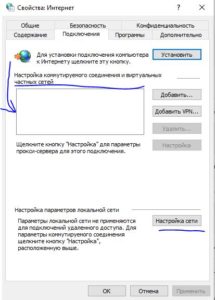
Откроется окно «Свойства:Интернет». В нём в разделе «Настройка коммутируемого соединения и виртуальных частных сетей» должно быть пусто. Затем нажимаем в этом окне ниже «Настройка сети».
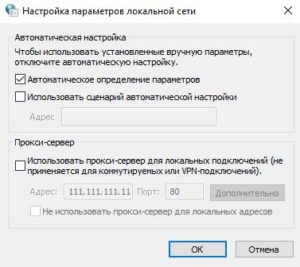
В открывшемся окошке снимаем все отметки кроме первой «Автоматическое определение параметров».
Проверяем работу браузера… Если проблемы с доступом к сайтам остались, то нужно или сбросить параметры TCP/IP или сбросить настройки WiFi роутера, а так же удостоверится что роутер в рабочем состоянии, об этом немного подробнее писал тут. Так же сайты может блокировать и сам провайдер.











